在现代社会手机已经成为人们生活中不可或缺的工具之一,为了提高手机的安全性和便利性,越来越多的手机品牌开始配备指纹识别功能。作为一款备受欢迎的智能手机品牌,iPhone也拥有指纹解锁功能。对于想要设置iPhone指纹开锁的用户来说,该如何进行操作呢?接下来我们就来详细了解一下iPhone手机指纹解锁设置步骤。
iPhone手机指纹解锁设置步骤
操作方法:
1.点击桌面设置图标找到Touch ID和密码选项标签
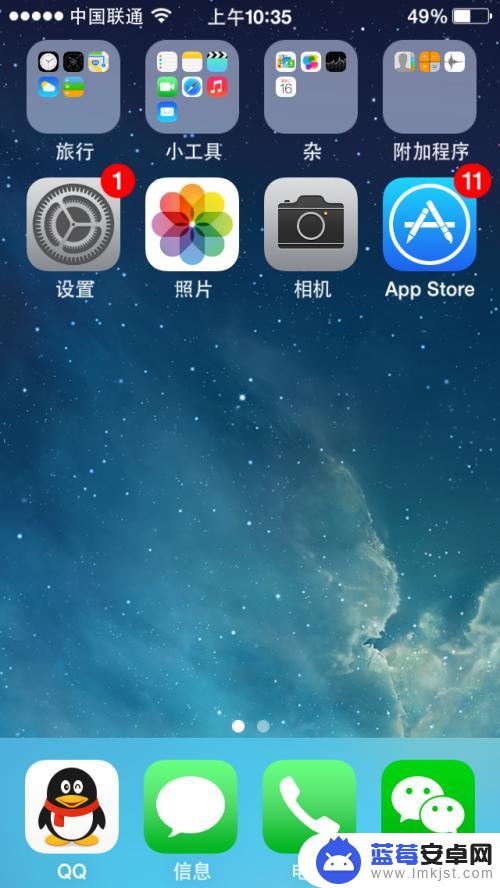
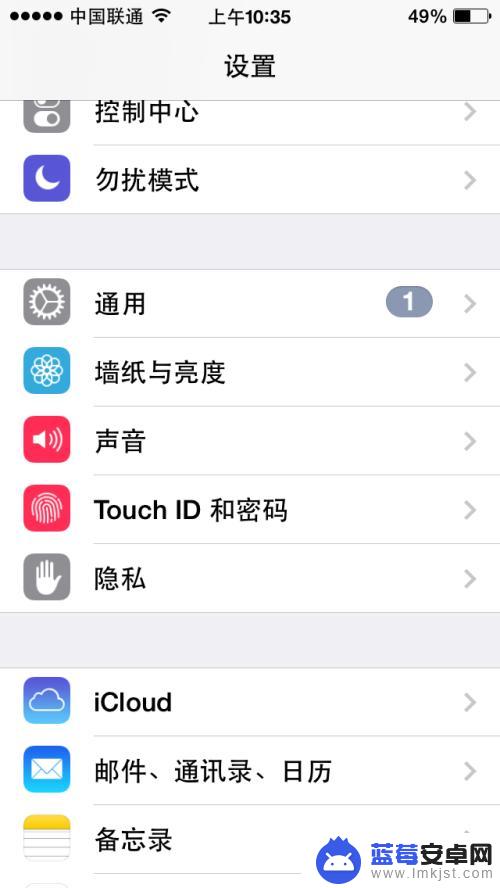
2.点击Touch ID和密码选项标签后会要求你设置一个解锁密码(数字安全密码)。在这里设置一个自己的解锁密码就行了。
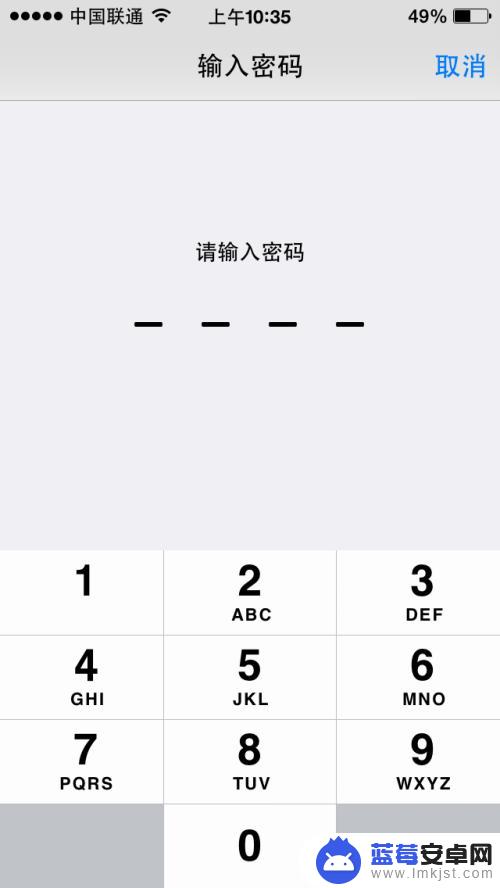
3.在上一步骤输入你设置的密码后会跳转到指纹解锁设置页面,接着点击添加指纹。(这里iTunes store和APP store开关打开后当你下载软件时也可使用指纹解锁代替输入你的Id密码,比较方便。)
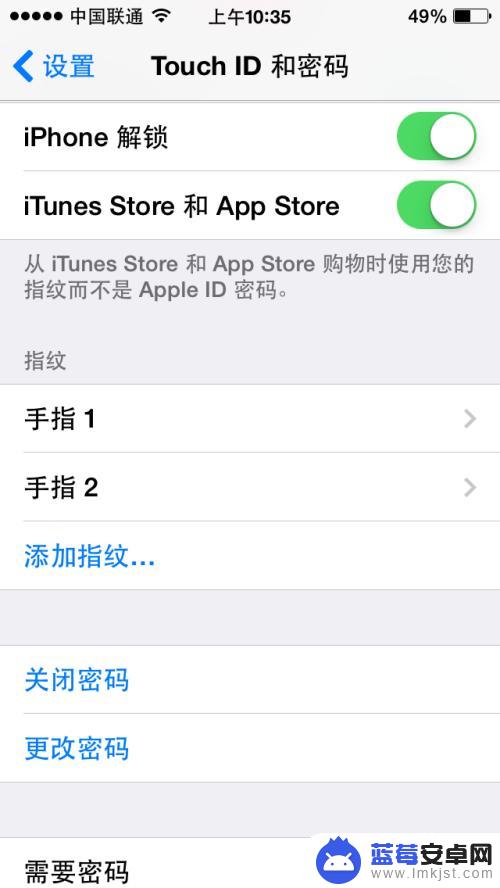
4.点击添加指纹后会出现下面第一个画面,然后将你的手指轻轻放在Home键上。接着就会出现下面第二个画面,然后将手指重复多次轻轻的放在Home键上知道屏幕上红色指纹填满(如下图三)后会自动跳转到下图四的界面。此时点击屏幕上的继续就会出现下图五的界面,然后将手指边缘多次轻轻放在Home键上。知道下图六界面出现后点击屏幕上的继续整个设置过程就完成了。
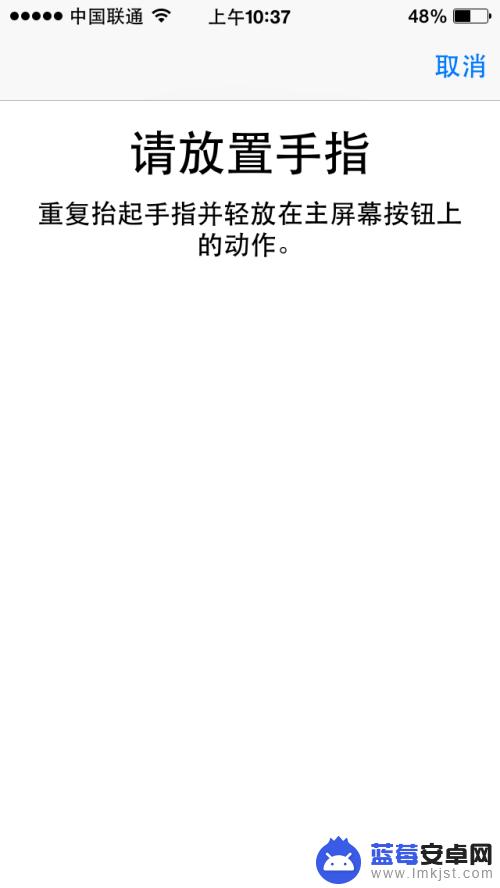
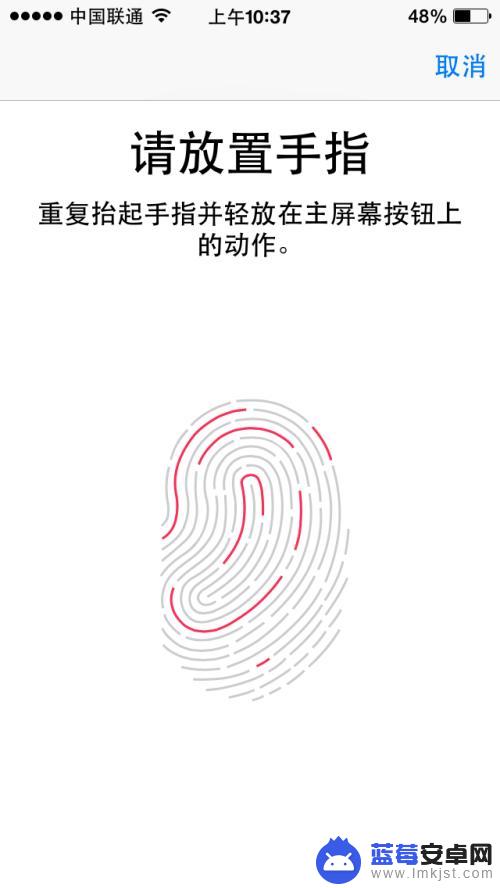
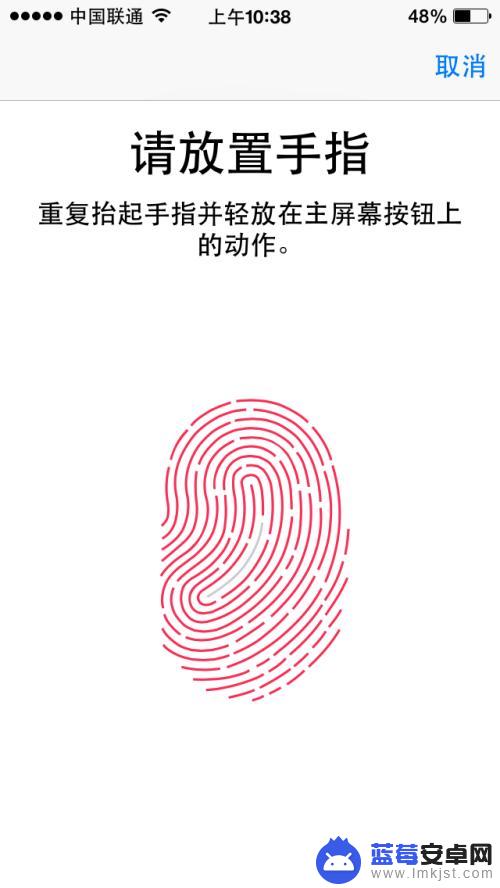
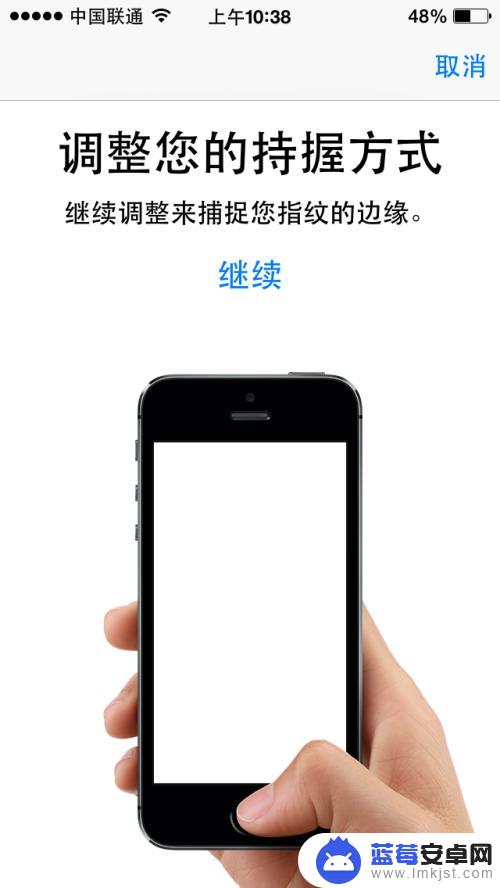
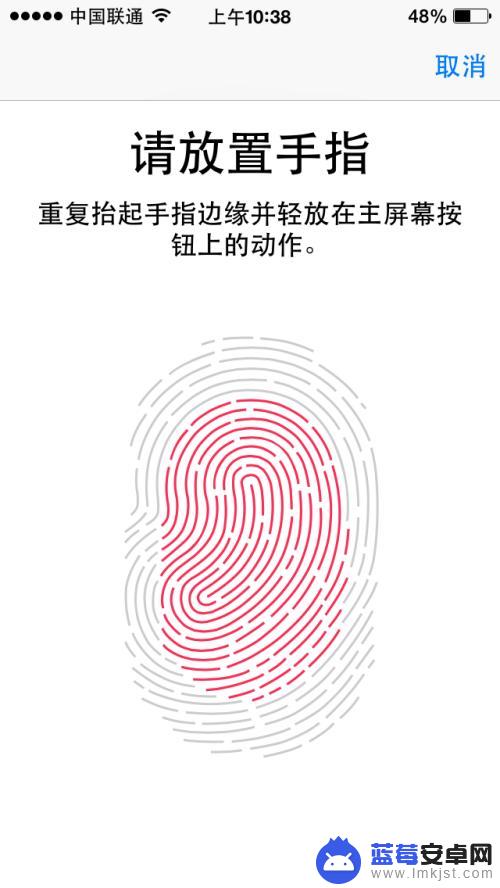

以上就是平果手机如何设置指纹开锁的全部内容,有需要的用户可以按照以上步骤进行操作,希望对大家有所帮助。












